JEEP COMPASS 2019 Drift- och underhållshandbok (in Swedish)
Manufacturer: JEEP, Model Year: 2019, Model line: COMPASS, Model: JEEP COMPASS 2019Pages: 372, PDF Size: 6.42 MB
Page 311 of 372
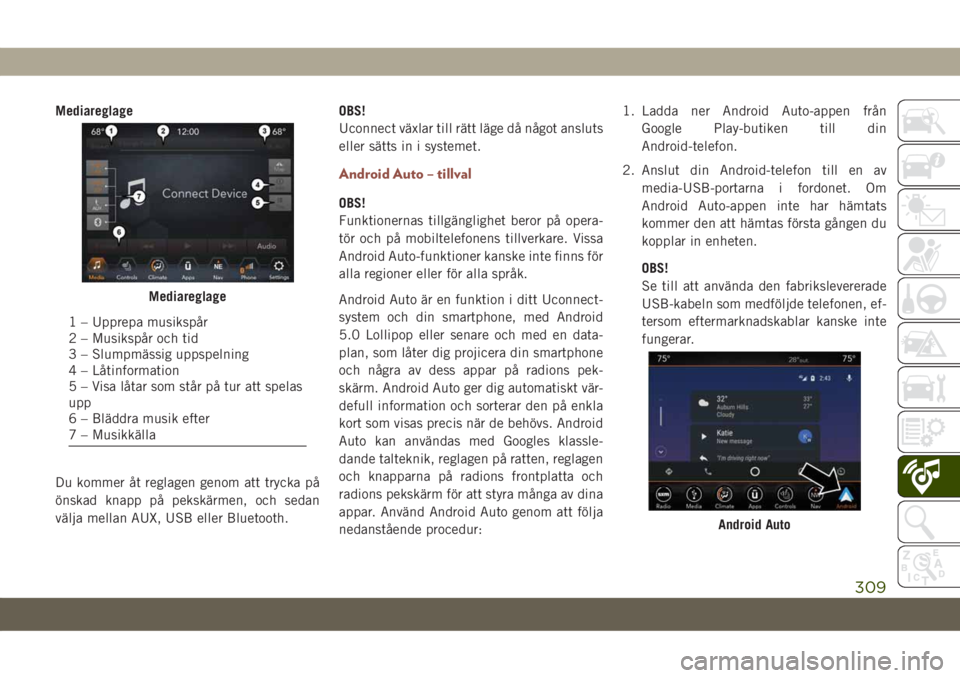
Mediareglage
Du kommer åt reglagen genom att trycka på
önskad knapp på pekskärmen, och sedan
välja mellan AUX, USB eller Bluetooth.OBS!
Uconnect växlar till rätt läge då något ansluts
eller sätts in i systemet.
Android Auto – tillval
OBS!
Funktionernas tillgänglighet beror på opera-
tör och på mobiltelefonens tillverkare. Vissa
Android Auto-funktioner kanske inte finns för
alla regioner eller för alla språk.
Android Auto är en funktion i ditt Uconnect-
system och din smartphone, med Android
5.0 Lollipop eller senare och med en data-
plan, som låter dig projicera din smartphone
och några av dess appar på radions pek-
skärm. Android Auto ger dig automatiskt vär-
defull information och sorterar den på enkla
kort som visas precis när de behövs. Android
Auto kan användas med Googles klassle-
dande talteknik, reglagen på ratten, reglagen
och knapparna på radions frontplatta och
radions pekskärm för att styra många av dina
appar. Använd Android Auto genom att följa
nedanstående procedur:1. Ladda ner Android Auto-appen från
Google Play-butiken till din
Android-telefon.
2. Anslut din Android-telefon till en av
media-USB-portarna i fordonet. Om
Android Auto-appen inte har hämtats
kommer den att hämtas första gången du
kopplar in enheten.
OBS!
Se till att använda den fabrikslevererade
USB-kabeln som medföljde telefonen, ef-
tersom eftermarknadskablar kanske inte
fungerar.
Mediareglage
1 – Upprepa musikspår
2 – Musikspår och tid
3 – Slumpmässig uppspelning
4 – Låtinformation
5 – Visa låtar som står på tur att spelas
upp
6 – Bläddra musik efter
7 – Musikkälla
Android Auto
309
Page 312 of 372
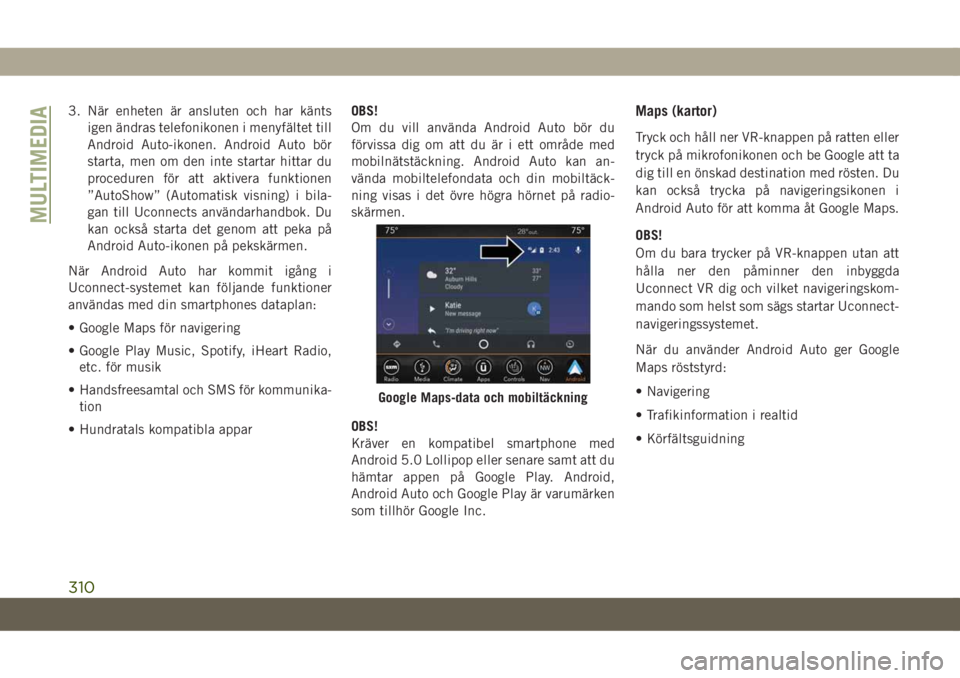
3. När enheten är ansluten och har känts
igen ändras telefonikonen i menyfältet till
Android Auto-ikonen. Android Auto bör
starta, men om den inte startar hittar du
proceduren för att aktivera funktionen
”AutoShow” (Automatisk visning) i bila-
gan till Uconnects användarhandbok. Du
kan också starta det genom att peka på
Android Auto-ikonen på pekskärmen.
När Android Auto har kommit igång i
Uconnect-systemet kan följande funktioner
användas med din smartphones dataplan:
• Google Maps för navigering
• Google Play Music, Spotify, iHeart Radio,
etc. för musik
• Handsfreesamtal och SMS för kommunika-
tion
• Hundratals kompatibla apparOBS!
Om du vill använda Android Auto bör du
förvissa dig om att du är i ett område med
mobilnätstäckning. Android Auto kan an-
vända mobiltelefondata och din mobiltäck-
ning visas i det övre högra hörnet på radio-
skärmen.
OBS!
Kräver en kompatibel smartphone med
Android 5.0 Lollipop eller senare samt att du
hämtar appen på Google Play. Android,
Android Auto och Google Play är varumärken
som tillhör Google Inc.Maps (kartor)
Tryck och håll ner VR-knappen på ratten eller
tryck på mikrofonikonen och be Google att ta
dig till en önskad destination med rösten. Du
kan också trycka på navigeringsikonen i
Android Auto för att komma åt Google Maps.
OBS!
Om du bara trycker på VR-knappen utan att
hålla ner den påminner den inbyggda
Uconnect VR dig och vilket navigeringskom-
mando som helst som sägs startar Uconnect-
navigeringssystemet.
När du använder Android Auto ger Google
Maps röststyrd:
• Navigering
• Trafikinformation i realtid
• Körfältsguidning
Google Maps-data och mobiltäckning
MULTIMEDIA
310
Page 313 of 372
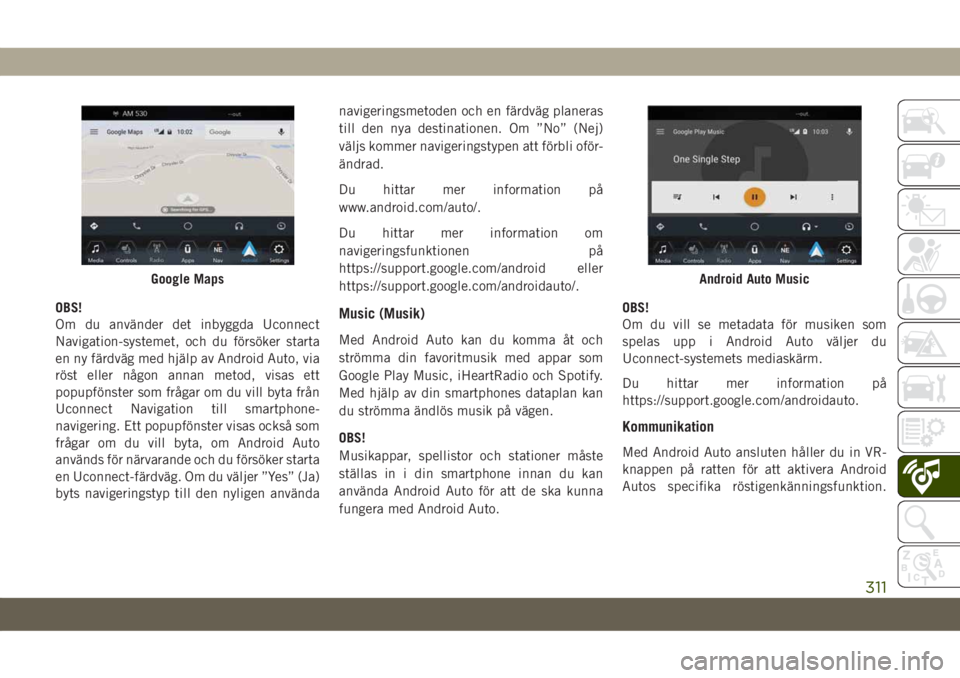
OBS!
Om du använder det inbyggda Uconnect
Navigation-systemet, och du försöker starta
en ny färdväg med hjälp av Android Auto, via
röst eller någon annan metod, visas ett
popupfönster som frågar om du vill byta från
Uconnect Navigation till smartphone-
navigering. Ett popupfönster visas också som
frågar om du vill byta, om Android Auto
används för närvarande och du försöker starta
en Uconnect-färdväg. Om du väljer ”Yes” (Ja)
byts navigeringstyp till den nyligen användanavigeringsmetoden och en färdväg planeras
till den nya destinationen. Om ”No” (Nej)
väljs kommer navigeringstypen att förbli oför-
ändrad.
Du hittar mer information på
www.android.com/auto/.
Du hittar mer information om
navigeringsfunktionen på
https://support.google.com/android eller
https://support.google.com/androidauto/.Music (Musik)
Med Android Auto kan du komma åt och
strömma din favoritmusik med appar som
Google Play Music, iHeartRadio och Spotify.
Med hjälp av din smartphones dataplan kan
du strömma ändlös musik på vägen.
OBS!
Musikappar, spellistor och stationer måste
ställas in i din smartphone innan du kan
använda Android Auto för att de ska kunna
fungera med Android Auto.OBS!
Om du vill se metadata för musiken som
spelas upp i Android Auto väljer du
Uconnect-systemets mediaskärm.
Du hittar mer information på
https://support.google.com/androidauto.
Kommunikation
Med Android Auto ansluten håller du in VR-
knappen på ratten för att aktivera Android
Autos specifika röstigenkänningsfunktion.
Google MapsAndroid Auto Music
311
Page 314 of 372
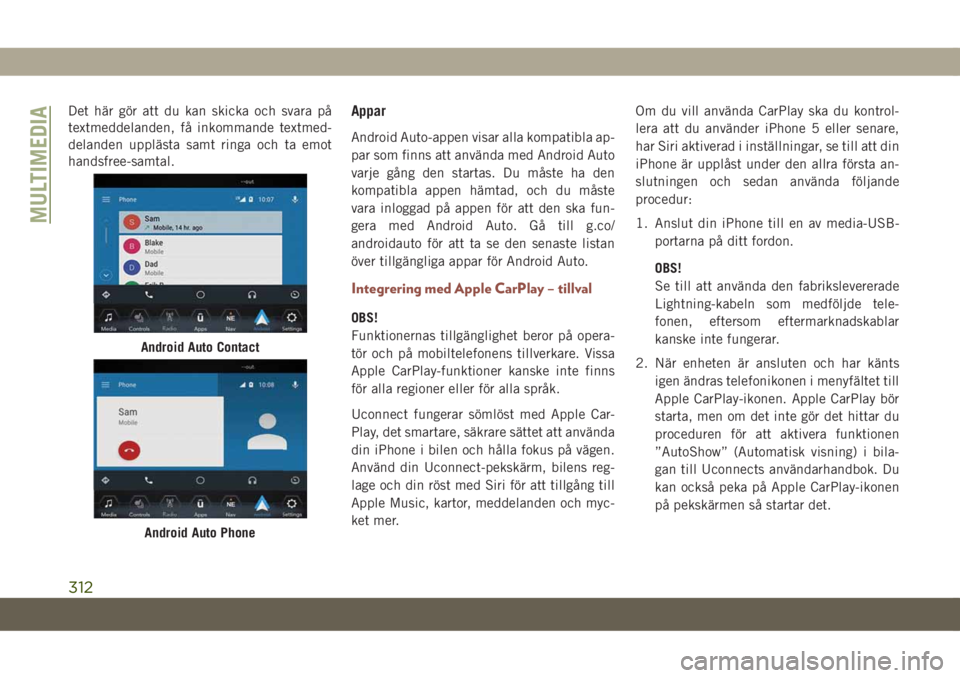
Det här gör att du kan skicka och svara på
textmeddelanden, få inkommande textmed-
delanden upplästa samt ringa och ta emot
handsfree-samtal.Appar
Android Auto-appen visar alla kompatibla ap-
par som finns att använda med Android Auto
varje gång den startas. Du måste ha den
kompatibla appen hämtad, och du måste
vara inloggad på appen för att den ska fun-
gera med Android Auto. Gå till g.co/
androidauto för att ta se den senaste listan
över tillgängliga appar för Android Auto.
Integrering med Apple CarPlay – tillval
OBS!
Funktionernas tillgänglighet beror på opera-
tör och på mobiltelefonens tillverkare. Vissa
Apple CarPlay-funktioner kanske inte finns
för alla regioner eller för alla språk.
Uconnect fungerar sömlöst med Apple Car-
Play, det smartare, säkrare sättet att använda
din iPhone i bilen och hålla fokus på vägen.
Använd din Uconnect-pekskärm, bilens reg-
lage och din röst med Siri för att tillgång till
Apple Music, kartor, meddelanden och myc-
ket mer.Om du vill använda CarPlay ska du kontrol-
lera att du använder iPhone 5 eller senare,
har Siri aktiverad i inställningar, se till att din
iPhone är upplåst under den allra första an-
slutningen och sedan använda följande
procedur:
1. Anslut din iPhone till en av media-USB-
portarna på ditt fordon.
OBS!
Se till att använda den fabrikslevererade
Lightning-kabeln som medföljde tele-
fonen, eftersom eftermarknadskablar
kanske inte fungerar.
2. När enheten är ansluten och har känts
igen ändras telefonikonen i menyfältet till
Apple CarPlay-ikonen. Apple CarPlay bör
starta, men om det inte gör det hittar du
proceduren för att aktivera funktionen
”AutoShow” (Automatisk visning) i bila-
gan till Uconnects användarhandbok. Du
kan också peka på Apple CarPlay-ikonen
på pekskärmen så startar det.
Android Auto Contact
Android Auto Phone
MULTIMEDIA
312
Page 315 of 372
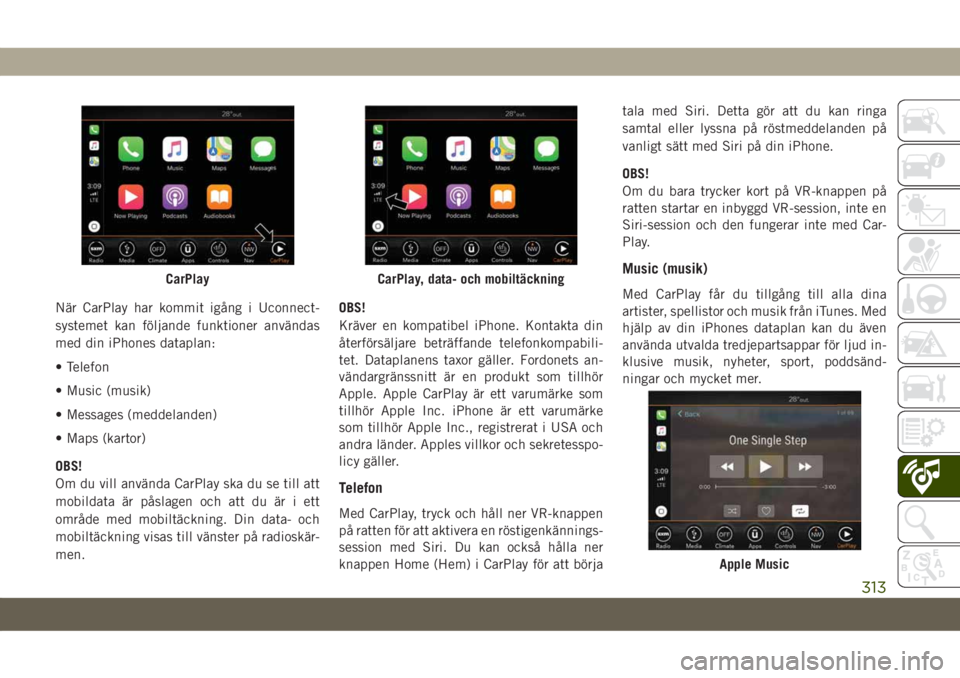
När CarPlay har kommit igång i Uconnect-
systemet kan följande funktioner användas
med din iPhones dataplan:
• Telefon
• Music (musik)
• Messages (meddelanden)
• Maps (kartor)
OBS!
Om du vill använda CarPlay ska du se till att
mobildata är påslagen och att du är i ett
område med mobiltäckning. Din data- och
mobiltäckning visas till vänster på radioskär-
men.OBS!
Kräver en kompatibel iPhone. Kontakta din
återförsäljare beträffande telefonkompabili-
tet. Dataplanens taxor gäller. Fordonets an-
vändargränssnitt är en produkt som tillhör
Apple. Apple CarPlay är ett varumärke som
tillhör Apple Inc. iPhone är ett varumärke
som tillhör Apple Inc., registrerat i USA och
andra länder. Apples villkor och sekretesspo-
licy gäller.
Telefon
Med CarPlay, tryck och håll ner VR-knappen
på ratten för att aktivera en röstigenkännings-
session med Siri. Du kan också hålla ner
knappen Home (Hem) i CarPlay för att börjatala med Siri. Detta gör att du kan ringa
samtal eller lyssna på röstmeddelanden på
vanligt sätt med Siri på din iPhone.
OBS!
Om du bara trycker kort på VR-knappen på
ratten startar en inbyggd VR-session, inte en
Siri-session och den fungerar inte med Car-
Play.
Music (musik)
Med CarPlay får du tillgång till alla dina
artister, spellistor och musik från iTunes. Med
hjälp av din iPhones dataplan kan du även
använda utvalda tredjepartsappar för ljud in-
klusive musik, nyheter, sport, poddsänd-
ningar och mycket mer.CarPlayCarPlay, data- och mobiltäckning
Apple Music
313
Page 316 of 372
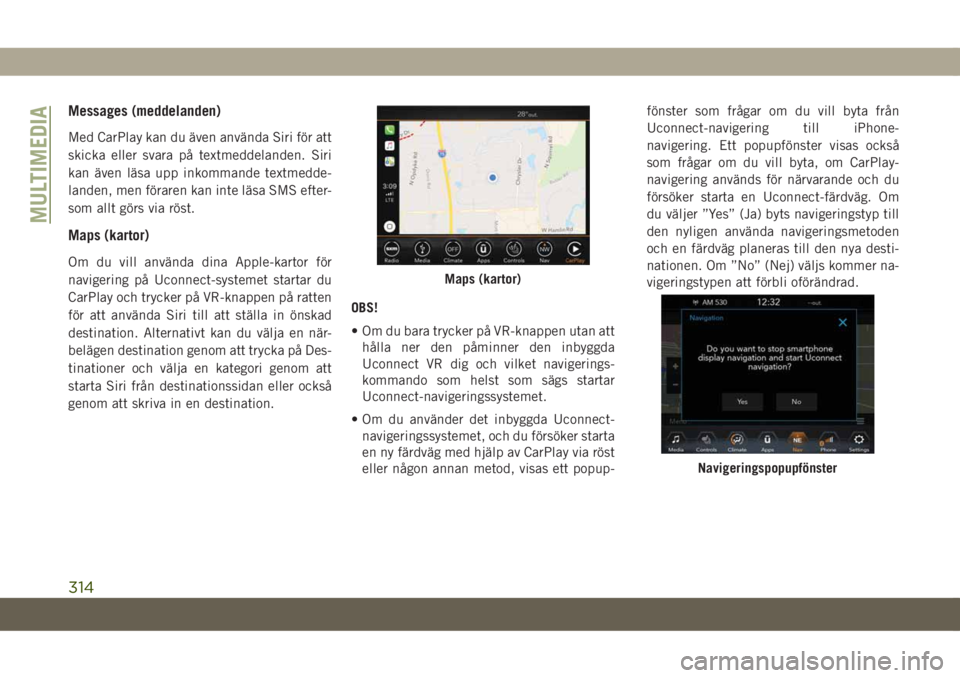
Messages (meddelanden)
Med CarPlay kan du även använda Siri för att
skicka eller svara på textmeddelanden. Siri
kan även läsa upp inkommande textmedde-
landen, men föraren kan inte läsa SMS efter-
som allt görs via röst.
Maps (kartor)
Om du vill använda dina Apple-kartor för
navigering på Uconnect-systemet startar du
CarPlay och trycker på VR-knappen på ratten
för att använda Siri till att ställa in önskad
destination. Alternativt kan du välja en när-
belägen destination genom att trycka på Des-
tinationer och välja en kategori genom att
starta Siri från destinationssidan eller också
genom att skriva in en destination.OBS!
• Om du bara trycker på VR-knappen utan att
hålla ner den påminner den inbyggda
Uconnect VR dig och vilket navigerings-
kommando som helst som sägs startar
Uconnect-navigeringssystemet.
• Om du använder det inbyggda Uconnect-
navigeringssystemet, och du försöker starta
en ny färdväg med hjälp av CarPlay via röst
eller någon annan metod, visas ett popup-fönster som frågar om du vill byta från
Uconnect-navigering till iPhone-
navigering. Ett popupfönster visas också
som frågar om du vill byta, om CarPlay-
navigering används för närvarande och du
försöker starta en Uconnect-färdväg. Om
du väljer ”Yes” (Ja) byts navigeringstyp till
den nyligen använda navigeringsmetoden
och en färdväg planeras till den nya desti-
nationen. Om ”No” (Nej) väljs kommer na-
vigeringstypen att förbli oförändrad.
Maps (kartor)
Navigeringspopupfönster
MULTIMEDIA
314
Page 317 of 372
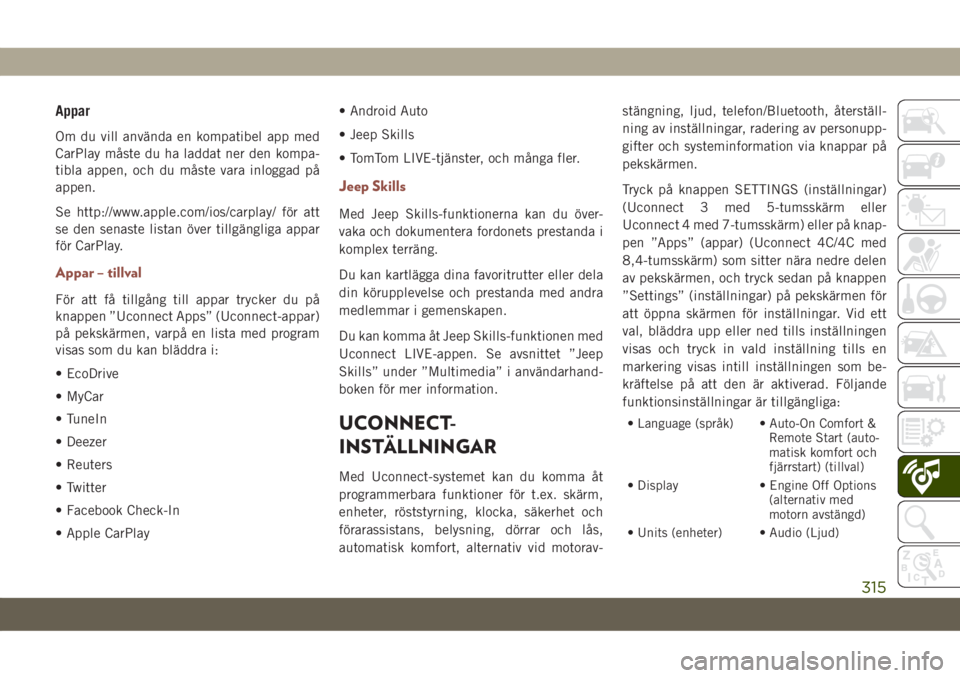
Appar
Om du vill använda en kompatibel app med
CarPlay måste du ha laddat ner den kompa-
tibla appen, och du måste vara inloggad på
appen.
Se http://www.apple.com/ios/carplay/ för att
se den senaste listan över tillgängliga appar
för CarPlay.
Appar – tillval
För att få tillgång till appar trycker du på
knappen ”Uconnect Apps” (Uconnect-appar)
på pekskärmen, varpå en lista med program
visas som du kan bläddra i:
• EcoDrive
• MyCar
• TuneIn
• Deezer
• Reuters
• Twitter
• Facebook Check-In
• Apple CarPlay• Android Auto
• Jeep Skills
• TomTom LIVE-tjänster, och många fler.
Jeep Skills
Med Jeep Skills-funktionerna kan du över-
vaka och dokumentera fordonets prestanda i
komplex terräng.
Du kan kartlägga dina favoritrutter eller dela
din körupplevelse och prestanda med andra
medlemmar i gemenskapen.
Du kan komma åt Jeep Skills-funktionen med
Uconnect LIVE-appen. Se avsnittet ”Jeep
Skills” under ”Multimedia” i användarhand-
boken för mer information.
UCONNECT-
INSTÄLLNINGAR
Med Uconnect-systemet kan du komma åt
programmerbara funktioner för t.ex. skärm,
enheter, röststyrning, klocka, säkerhet och
förarassistans, belysning, dörrar och lås,
automatisk komfort, alternativ vid motorav-stängning, ljud, telefon/Bluetooth, återställ-
ning av inställningar, radering av personupp-
gifter och systeminformation via knappar på
pekskärmen.
Tryck på knappen SETTINGS (inställningar)
(Uconnect 3 med 5-tumsskärm eller
Uconnect 4 med 7-tumsskärm) eller på knap-
pen ”Apps” (appar) (Uconnect 4C/4C med
8,4-tumsskärm) som sitter nära nedre delen
av pekskärmen, och tryck sedan på knappen
”Settings” (inställningar) på pekskärmen för
att öppna skärmen för inställningar. Vid ett
val, bläddra upp eller ned tills inställningen
visas och tryck in vald inställning tills en
markering visas intill inställningen som be-
kräftelse på att den är aktiverad. Följande
funktionsinställningar är tillgängliga:
• Language (språk) • Auto-On Comfort &
Remote Start (auto-
matisk komfort och
fjärrstart) (tillval)
• Display • Engine Off Options
(alternativ med
motorn avstängd)
• Units (enheter) • Audio (Ljud)
315
Page 318 of 372
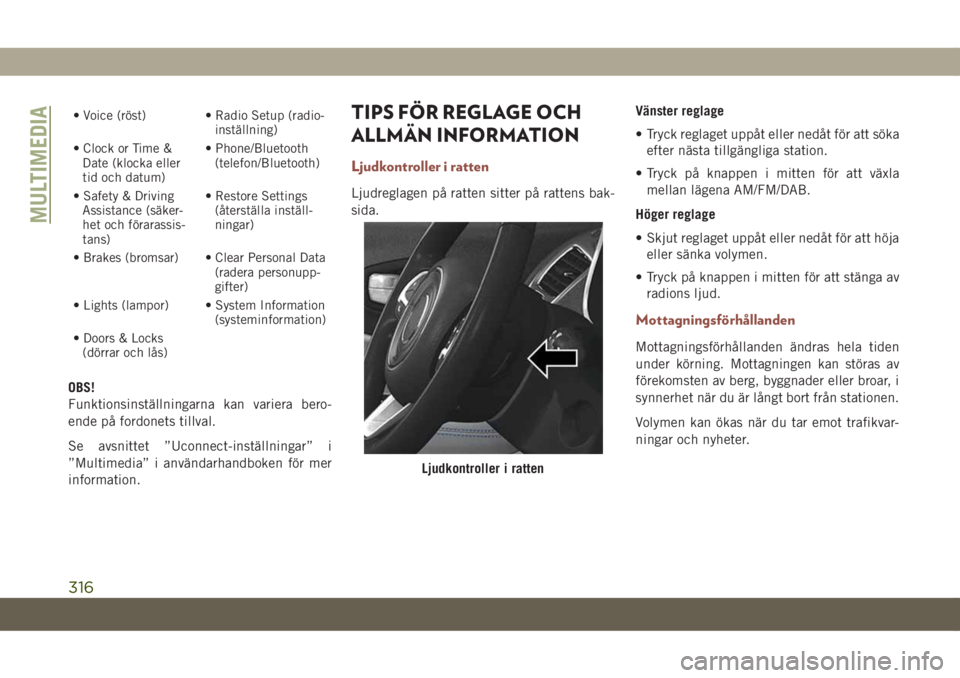
• Voice (röst) • Radio Setup (radio-
inställning)
• Clock or Time &
Date (klocka eller
tid och datum)• Phone/Bluetooth
(telefon/Bluetooth)
• Safety & Driving
Assistance (säker-
het och förarassis-
tans)• Restore Settings
(återställa inställ-
ningar)
• Brakes (bromsar) • Clear Personal Data
(radera personupp-
gifter)
• Lights (lampor) • System Information
(systeminformation)
• Doors & Locks
(dörrar och lås)
OBS!
Funktionsinställningarna kan variera bero-
ende på fordonets tillval.
Se avsnittet ”Uconnect-inställningar” i
”Multimedia” i användarhandboken för mer
information.
TIPS FÖR REGLAGE OCH
ALLMÄN INFORMATION
Ljudkontroller i ratten
Ljudreglagen på ratten sitter på rattens bak-
sida.Vänster reglage
• Tryck reglaget uppåt eller nedåt för att söka
efter nästa tillgängliga station.
• Tryck på knappen i mitten för att växla
mellan lägena AM/FM/DAB.
Höger reglage
• Skjut reglaget uppåt eller nedåt för att höja
eller sänka volymen.
• Tryck på knappen i mitten för att stänga av
radions ljud.
Mottagningsförhållanden
Mottagningsförhållanden ändras hela tiden
under körning. Mottagningen kan störas av
förekomsten av berg, byggnader eller broar, i
synnerhet när du är långt bort från stationen.
Volymen kan ökas när du tar emot trafikvar-
ningar och nyheter.
Ljudkontroller i ratten
MULTIMEDIA
316
Page 319 of 372
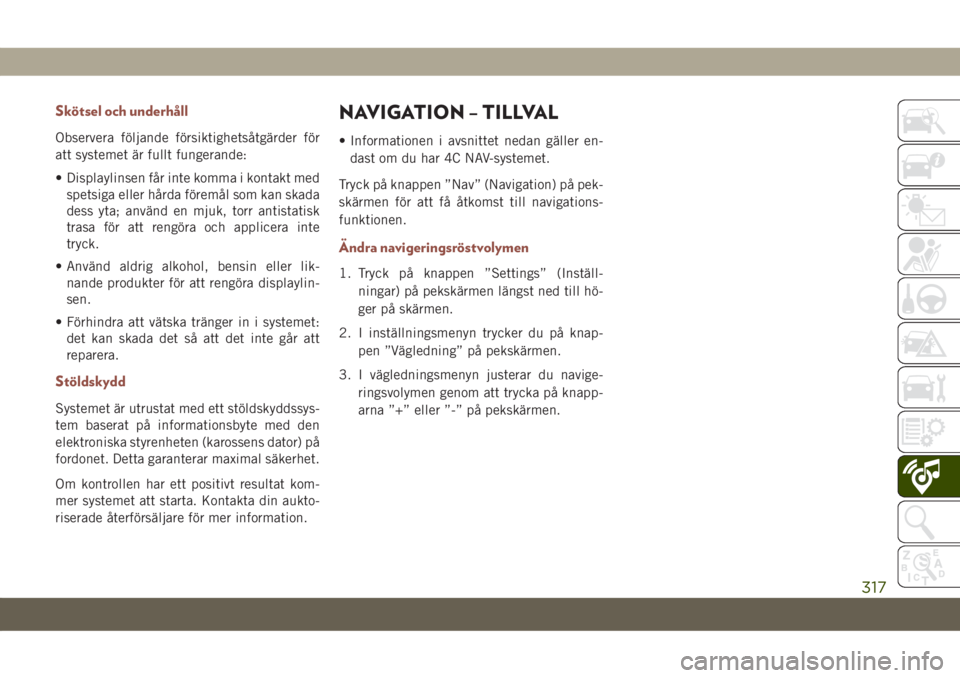
Skötsel och underhåll
Observera följande försiktighetsåtgärder för
att systemet är fullt fungerande:
• Displaylinsen får inte komma i kontakt med
spetsiga eller hårda föremål som kan skada
dess yta; använd en mjuk, torr antistatisk
trasa för att rengöra och applicera inte
tryck.
• Använd aldrig alkohol, bensin eller lik-
nande produkter för att rengöra displaylin-
sen.
• Förhindra att vätska tränger in i systemet:
det kan skada det så att det inte går att
reparera.
Stöldskydd
Systemet är utrustat med ett stöldskyddssys-
tem baserat på informationsbyte med den
elektroniska styrenheten (karossens dator) på
fordonet. Detta garanterar maximal säkerhet.
Om kontrollen har ett positivt resultat kom-
mer systemet att starta. Kontakta din aukto-
riserade återförsäljare för mer information.
NAVIGATION – TILLVAL
• Informationen i avsnittet nedan gäller en-
dast om du har 4C NAV-systemet.
Tryck på knappen ”Nav” (Navigation) på pek-
skärmen för att få åtkomst till navigations-
funktionen.
Ändra navigeringsröstvolymen
1. Tryck på knappen ”Settings” (Inställ-
ningar) på pekskärmen längst ned till hö-
ger på skärmen.
2. I inställningsmenyn trycker du på knap-
pen ”Vägledning” på pekskärmen.
3. I vägledningsmenyn justerar du navige-
ringsvolymen genom att trycka på knapp-
arna ”+” eller ”-” på pekskärmen.
317
Page 320 of 372
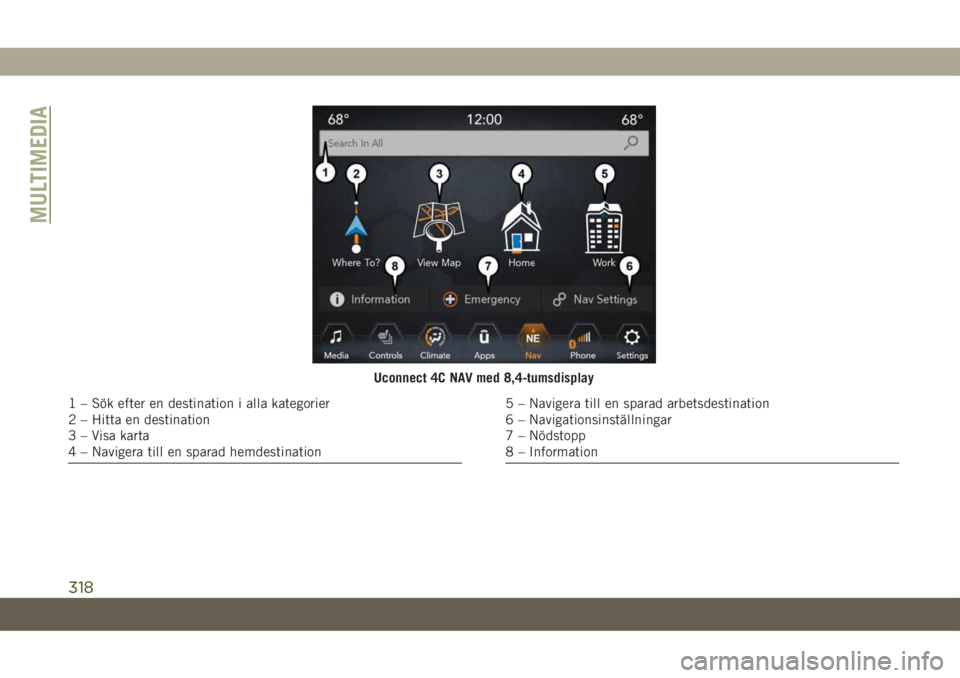
Uconnect 4C NAV med 8,4-tumsdisplay
1 – Sök efter en destination i alla kategorier
2 – Hitta en destination
3 – Visa karta
4 – Navigera till en sparad hemdestination5 – Navigera till en sparad arbetsdestination
6 – Navigationsinställningar
7 – Nödstopp
8 – Information
MULTIMEDIA
318